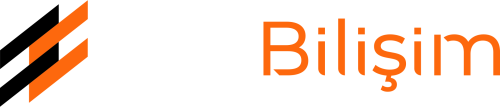- %40 İndirim ALAN ADI
- Kampanya HOSTİNG
- %40 İndirim ALAN ADI
- Kampanya HOSTİNG
- İşlemci: 1 GHz veya daha hızlı, en az iki çekirdekli bir uyumlu işlemci (64-bit).
- RAM: En az 4 GB.
- Depolama Alanı: En az 64 GB boş alan.
- Ekran Kartı: DirectX 12 uyumlu veya WDDM 2.0 sürücüsü.
- Sistem Uygulama Firmware’i: UEFI, Secure Boot özelliklerini desteklemeli.
- TPM (Trusted Platform Module): TPM 2.0.
- Ekran: 9 inç ve üzeri, 720p çözünürlük.
- İnternet Bağlantısı: Windows 11’in bazı özellikleri için internet bağlantısı gerekebilir. Ayrıca, Home sürümünü kurarken Microsoft hesabı gerekmektedir.
- PC Health Check aracını indirin ve çalıştırın.
- Aracın cihazınızı taraması ardından, cihazınızın Windows 11 için uyumlu olup olmadığını öğrenebilirsiniz.
- Dosya Yedeklemesi: Önemli belgeler, fotoğraflar ve diğer verileri harici bir diske veya bulut depolama hizmetlerine (OneDrive, Google Drive, vb.) yedekleyin.
- Sistem Görüntüsü: Windows'un tüm sisteminizi yedeklemenizi sağlayan bir sistem görüntüsü oluşturabilirsiniz. Bu, geçiş sırasında bir sorun yaşarsanız geri dönmenizi kolaylaştırır.
- Başlat menüsünden "Ayarlar"ı açın.
- "Güncelleme ve Güvenlik" sekmesine tıklayın.
- "Windows Update" sekmesini seçin ve "Güncellemeleri denetle"ye tıklayın.
- Eğer cihazınız Windows 11 için uyumluysa, Windows 11'e yükseltme önerisi görünecektir.
- Yükseltme işlemini başlatın ve ekranın talimatlarını takip ederek yükleme işlemini tamamlayın.
- Windows 11 ISO dosyasını indirin: Microsoft’un resmi web sitesinden Windows 11 ISO dosyasını indirin.
- ISO dosyasını DVD'ye veya USB belleğe yazdırın.
- USB veya DVD ile bilgisayarınızı başlatın.
- Bilgisayarın BIOS/UEFI ayarlarına girerek, USB veya DVD sürücüsünü birincil önyükleme aygıtı olarak ayarlayın.
- Yükleme işlemini başlatın ve ekranın talimatlarını takip ederek kurulumu tamamlayın.
- Medya Oluşturma Aracını indirin: Microsoft'un web sitesinden Medya Oluşturma Aracı'nı indirin.
- Aracı çalıştırarak "Bu PC'yi yükselt" seçeneğini seçin.
- Yükseltme işlemini başlatın ve yönergeleri takip edin.
- Microsoft Hesabı: Windows 11’in bazı özelliklerine erişmek için Microsoft hesabı gereklidir.
- Wi-Fi Bağlantısı: İnternet bağlantınızı kurun.
- Bölge ve Dil Seçimi: Sistem dilini ve bölgesel ayarları seçin.
- Cortana ve Diğer Ayarlar: Kişisel asistan Cortana’yı etkinleştirme veya devre dışı bırakma.
- Başlat Menüsü: Başlat menüsü, ekranın ortasında yer alacak şekilde tasarlanmıştır. Bu, daha modern ve şık bir görünüm sunar.
- Snap Layouts: Pencereleri daha kolay yönetmek için "Snap Layouts" özelliğini kullanabilirsiniz.
- Microsoft Teams Entegrasyonu: Windows 11, Microsoft Teams'i entegre ederek doğrudan sistem üzerinden kolayca iletişim kurmanıza olanak tanır.
- Android Uygulama Desteği: Windows 11, Microsoft Store üzerinden Android uygulamalarını çalıştırma desteği sunmaktadır.
- Ayarlar > Güncelleme ve Güvenlik > Kurtarma bölümüne gidin.
- "Windows 10’a geri dön" seçeneğini tıklayın.
- Sistem, eski sürümünüze geri dönmeniz için gerekli talimatları verecektir.
Windows 10'dan Windows 11'e Geçiş Rehberi
Windows 11, Microsoft'un yeni nesil işletim sistemidir ve 2021 yılı sonlarında kullanıcılara sunulmuştur. Ancak, Windows 10 kullanıcıları için bu geçiş, bazı hazırlıklar ve uyumluluk kontrolleri gerektirebilir. Bu yazımızda, Windows 10'dan Windows 11'e nasıl geçileceğine dair adım adım bir rehber sunacağız.
1. Windows 11’in Sistem Gereksinimlerini Kontrol Etme
Windows 11, Windows 10’a göre bazı yeni sistem gereksinimleri ile birlikte gelir. Windows 10 cihazınızın Windows 11’e geçiş yapabilmesi için aşağıdaki minimum gereksinimleri karşılaması gerekmektedir:
2. Windows 11 Uyumluluk Kontrolü
Windows 11'e geçmeden önce, cihazınızın bu yeni işletim sistemine uyumlu olup olmadığını kontrol etmeniz önemlidir. Microsoft, uyumlu cihazları kontrol etmenize yardımcı olacak bir araç sunmaktadır: PC Health Check (PC Sağlık Kontrolü).
Eğer PC'niz uyumlu değilse, bazı özellikler eksik olabilir veya geçiş yapamayabilirsiniz. Bu durumda, cihazınızı yükseltmeyi veya yeni bir PC satın almayı düşünebilirsiniz.
3. Verilerin Yedeklenmesi
Windows 11'e geçmeden önce, önemli verilerinizi yedeklemek her zaman akıllıca bir adımdır. Her ne kadar geçiş sırasında verilerin kaybolması beklenmese de, her ihtimale karşı şu adımları takip edebilirsiniz:
4. Windows 11’i Yükleme
Windows 11'e geçişin birkaç yolu bulunmaktadır: Windows Update, ISO dosyası kullanma veya medya oluşturma aracını kullanma. Her yöntem için adımları aşağıda bulabilirsiniz.
Yöntem 1: Windows Update ile Yükseltme
Windows 10 kullanıcıları, uyumlu olduklarında Windows Update üzerinden Windows 11’e geçiş yapabilirler.
Yöntem 2: ISO Dosyası ile Yükleme
Eğer Windows Update üzerinden yükseltme yapmak istemiyorsanız, Windows 11 ISO dosyasını indirip manuel olarak kurulum yapabilirsiniz.
Yöntem 3: Medya Oluşturma Aracı ile Yükseltme
Microsoft, bir Medya Oluşturma Aracı sağlar. Bu araç, Windows 10 cihazınızı Windows 11’e yükseltmek için kullanılabilir.
5. Windows 11 Kurulumu ve İlk Yapılandırmalar
Kurulum tamamlandığında, ilk başlatmada Windows 11'in temel ayarlarını yapmanız istenecektir. Bu ayarlar arasında şunlar bulunur:
6. Windows 11 Özelliklerini Keşfetme
Windows 11, yeni bir arayüz ve bazı ilginç özelliklerle birlikte gelir. Geçiş yaptıktan sonra keşfetmeniz gereken bazı temel özellikler şunlardır:
7. Geri Dönüş Seçenekleri
Eğer Windows 11'e geçtikten sonra herhangi bir sebeple eski sisteminize dönmek isterseniz, geri dönme işlemi mümkündür. Ancak, bu seçenek yalnızca Windows 11’i yükledikten sonraki 10 gün içinde geçerlidir. 10 gün sonrasında geri dönüş yapmak için temiz bir kurulum yapmanız gerekecektir.
Sonuç
Windows 11’e geçiş, yeni özellikler ve geliştirmeler sunarken, uyumluluk ve sistem gereksinimlerine dikkat edilmesi gereken bir süreçtir. Eğer sisteminiz uygun ise ve yedeklemelerinizi yaptıysanız, Windows 11 ile daha hızlı, güvenli ve modern bir bilgisayar deneyimi yaşayabilirsiniz.
Aradığınız Bilgiyi Bulamıyor musunuz?
Bilgi bankasını detaylı olarak incelediniz, fakat ihtiyacınız olan bilgiyi bulamıyorsanız,
Bir Destek Talebi Oluşturun.Kategoriler
İşletim Sistemi (14)Minecraft (2)Bilgisayar Yazılım ve Donanımları (6)Alan Adı Yönetimi (7)Genel (20)Hosting (2)En Son Eklenen Başlıklar
SSH Portunu Değiştirerek Güvenliği ArtırmaLinux İşletim Sistemlerinde Port AçmaHosting Seçimi: İyi bir hosting hizmeti seçerken dikkat edilmesi gerekenler..tr Uzantılı Domain Tescili İçin Gerekli BelgelerMinecraft sunucu/server nasıl kurulur ?Minecraft sunucumda kullanıcılara adminlik nasıl verebilirim ?Wisecp Temalarında İkonların Kaybolma Sorunu ve ÇözümüYapay Zeka Çeşitleri ve Kullanım Amaçları: Geleceği Şekillendiren TeknolojiArama Motoru Türleri: İnternette Bilgi Erişimi için Farklı YaklaşımlarBilgisayarda Ağ Bağlantısını Optimize Etme: Verimli ve Hızlı Bağlantılar İçin İpuçları
WhatsApp'tan Bize Ulaşın TopÜrün ve hizmetlerimiz hakkında daha detaylı bilgi almak için Whatsapp'tan ulaşabilirsiniz.
0 850 244 7834
Eva Bilişim , 5651 Sayılı Kanun kapsamında Bilgi Teknolojileri ve İletişim Kurumu ( BTK ) tarafından onaylı ticari amaçla hizmet veren Yer Sağlayıcı'dır.
destek@evabilisim.com
hukuk@evabilisim.com
muhasebe@evabilisim.com
WhatsApp'tan Ulaşın
Burgaz Mah. Şehit Mehmet Cad. No: 69 Mudanya/ BURSA
Fiyatlarımıza KDV dahil değildir.

Alan Adı (Domain)
.com.tr Alan Adı Tescil .com Alan Adı Tescil .net Alan Adı Tescil .info Alan Adı TecilHosting
Ekonomik SSD Hosting Ekonomik Limitsiz Hosting Windows Plesk Hosting Plus Hosting Wordpress Hosting Profesyonel SSD Hosting Bayi (Reseller) HostingSunucu
Premium VDS Sunucular WP Notify WhatsApp API Cloud Server VPS Server Mail Hosting Veri Merkezi Hizmetleri Kirala Senin Olsun SunucularDaha Fazla
Firmamız Hakkında Ticari Bilgiler Haber ve Duyurular Çalışma Saatlerimiz Blog'tan Yazılar Bilgi Bankası Hizmet Sözleşmesi KVKK Aydınlatma Metni Gizlilik Sözleşmesi Bize UlaşınCopyright © 2025 Eva Bilişim Tüm Hakları Saklıdır.